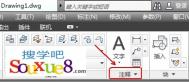cad2012运行很卡怎么办?
1、首先打开AutoCAD,在主界面输入option并回车,打开选项窗口,如下图所示:
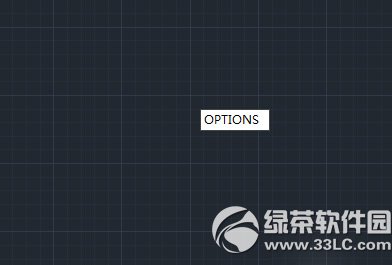
2、在选项窗口中,选择系统--性能设置,如下图所示:
(本文来源于图老师网站,更多请访问http://m.tulaoshi.com/cadjc/)
3、在打开的自适应降级和性能调节窗口,找到硬件和性能调节,如下图所示:
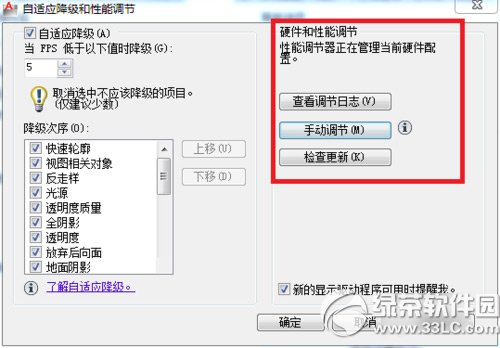
cad2012运行很卡解决方法4、点击上图红框中的手动调节,打开手动性能调节窗口,如下图所示:
(本文来源于图老师网站,更多请访问http://m.tulaoshi.com/cadjc/)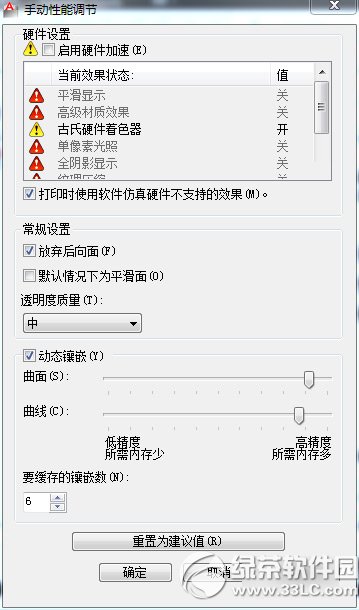
5、在手动性能调节窗口中,将启用硬件加速前的方框选中,如下图所示:
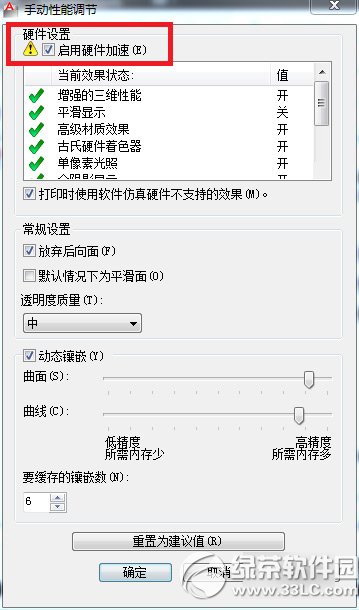
6、选中后,一路点击确定,再打开AutoCAD是不是感觉快多了?如果你的电脑用的是nvidia显卡,可以在控制面板中打开NVIDIA控制面板,在管理3D设置中,将首选图形处理器选择为高性能NVIDIA处理器即可。
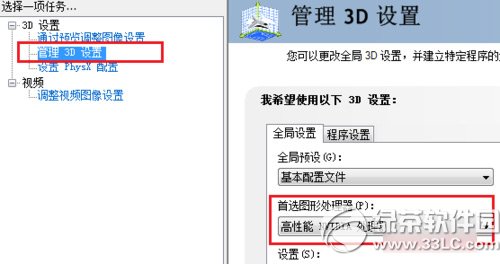
CAD2012卸载后无法正常安装的解决
1、软件正常卸载方法:通过控制面板---添加和卸载程序:卸载所有关于AUTO 公司的产品!
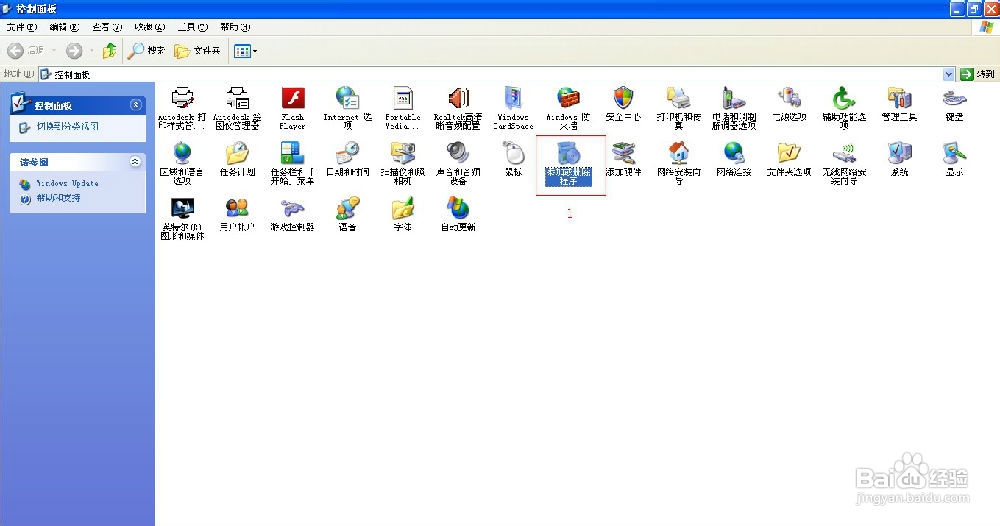
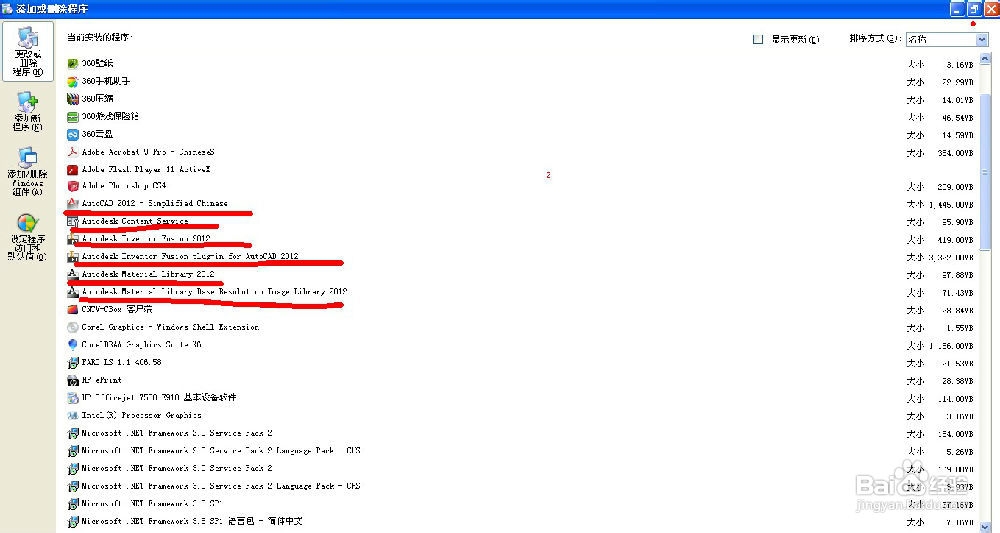
2、找到CAD的软件:

3、最关机的一步:把这个文件夹名字所有汉字都去掉!!!!!!!!!!
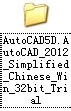
然后把这个文件夹放在系统中D盘 或者E盘 或者F盘的根目录下!!m.tulaoshi.com!!!!
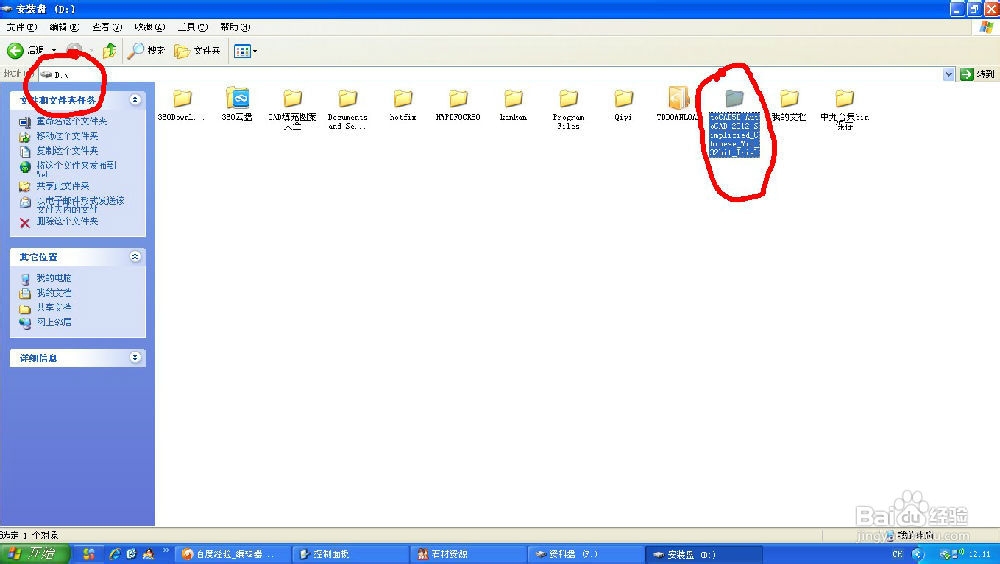
4、点击文件夹里面的SETUP 开始安装CAD
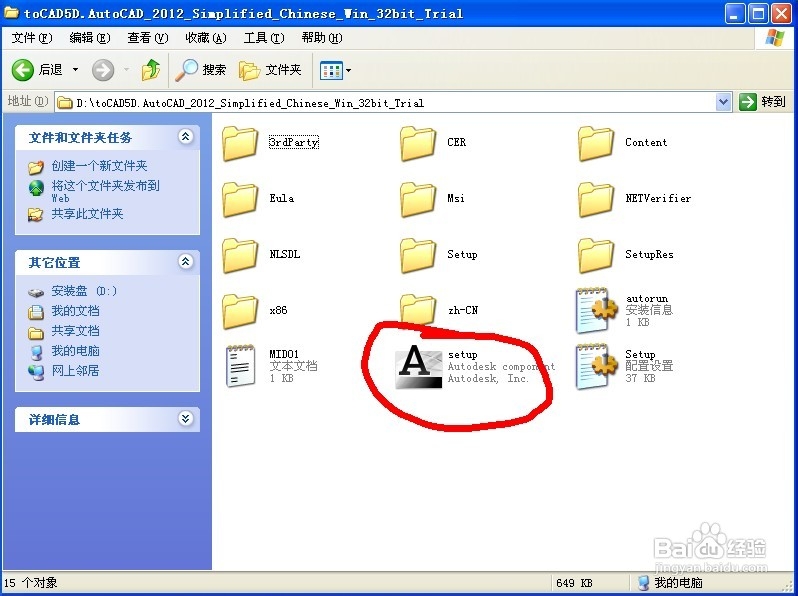
5、按照正常安装CAD的步骤把CAD安起就可以了
本人亲自测试是有效的 ,如果有些什么问题,请联系本人为您解答!!!!!!
CAD2012教程:渲染光源
渲染光源是CAD设计的一个进阶需求,添加适当的光源,我们可以为渲染环境模拟真实的光照效果,使渲染效果更加真实。为此,CAD提供了多种光源和光源设置方法,可以为用户营造逼真的光照环境,下面请看今天的CAD教程。
1、在菜单中依次选择,或直接执行light命令,根据需要创建光源。
CAD提供3种基本光源点光源、聚光灯和平行光(如图1),三种光源的特征如下:

图1
点光源:以发光点(图老师整理)为中心,向其四周发散均匀的光照强度,比如,如果忽略太阳的大小,太阳相对于其四周的环境就是典型的点光源。
聚光灯:可以形成一个锥形的光照效果,光源从锥顶向锥底辐射。
平行光:所有光线相互平行,类似于平行光。
如果选择光源列表,可以显示当前图纸中使用的所有光源。
2、指定光源的位置。
3、设置光源属性
输入N并回车,并输入光源名称(如MyLightSource)。
输入I可以设置强度、阴影、衰减等光照属性。
输入S可打开或关闭光源。
输入W可关闭或调整阴影效果。
输入C可设置颜色,灯光的颜色时可以选择使用CAD提供的三种配色系统。
添加光源后并不能直接看到光照效果,需要作进一步的处理。
4、执行渲染命令,最后渲染效果和对应关系可见下图(如图2)
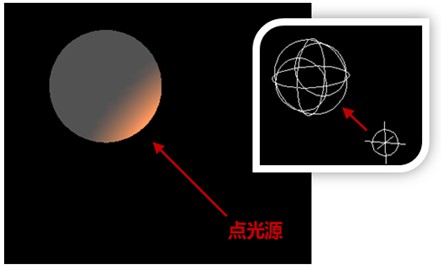
图2